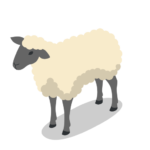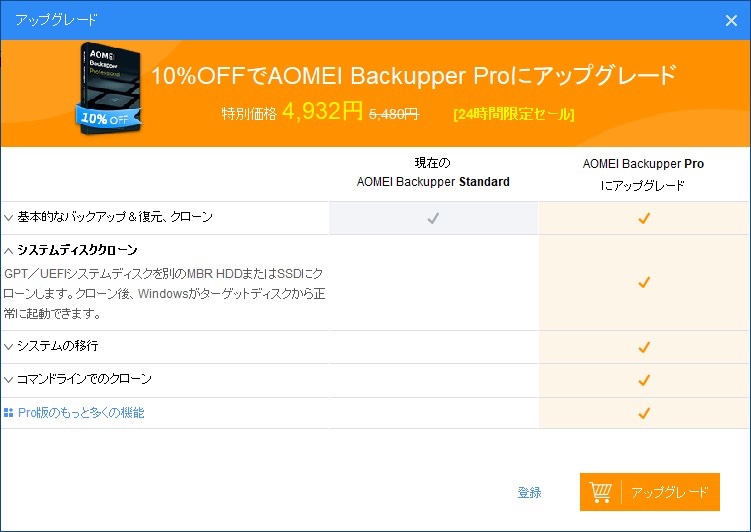【HDD・SSD】無料クローンソフトの比較とおすすめ
WindowsやMacで、システム起動ディスクのHDDやSSDのクローンを作れるフリーソフトを紹介します。
Macでは標準の「ディスクユーティリティ」一択なので話が早いのですが、Windowsではあまりにも沢山のソフトがあるので、どれを選べばよいのか途方に暮れてしまいます。
そこで、このページでは使い方がわかりやすく、あまり悩まなくても使えるソフトを紹介します。
1. Windows用の無料クローンソフト
Windows用のクローンソフトはいくつかありますが、ネット上で有名な2つのソフトを比較します。
結論から言うと、2019年12月の現時点でのおすすめは、「EaseUS ToDo Backup バージョン12」です。
わざわざ「現時点では」と書いているのは、今後のバージョンアップで状況が変わる可能性があるからです。
- スマホ使用時は、表は右側へスクロールできます
| EaseUS Todo Backup バージョン12 | AOMEI Backupper バージョン5 | |
| ① GPT/UEFIシステムディスクのSSDへのクローン | ○ | ✕(有料版が必要) |
| ② SSDクローンオプション | △ | ○ |
| ③ セクタバイセクタオプション | ○ | ○ |
| 公式ダウンロード先 | https://jp.easeus.com/download/tbf-download.html | https://www.aomei.jp/backup-software/ab-standard.html |
EaseUS ToDo Backupを実際に使った記事を書きました。
以下、比較表の各項目の説明です。
① GPT/UEFIシステムディスクのSSDへのクローン
上記の表の一番上の項目、「GPT/UEFIシステムディスクのSSDへのクローン」に対応しているのは、EaseUS ToDo Backupのみです。
これがどこで問題になるかというと、今どきのWindows 10のほとんどと、少し前のWindows 7/8/8.1の多数では、「GPT/UEFIシステムディスク」の場合が多いです。
そうなると、
- パソコン内蔵HDD/SSDの容量が足りなくなってきたので、もっと大容量のHDD/SSDに置き換えたい
- パソコン内蔵HDDの速度が遅いので、速いとうわさのSSDに置き換えたい
といった最も多いニーズには、AOMEI Backupperの無料版では対応できません。
実際に、AOMEI BackupperでSSDにクローンをするときには、以下のような「プロ版を買ってくれ」といった表示が出て、クローンができませんでした。
② SSDクローンオプション
クローン先がSSDの場合に、SSD用に最適化されます。
ちょっとむずかしい話になりますが、最適化されない場合はパーティションの開始位置がズレるという、「アライメントがズレる」といった事が起こります。
そうなると、SSDの書き込み速度が若干遅くなるという現象が起きますが、個人的には「パソコンが起動しないならともかく、普通に使えるなら、あまり気にしなくてもいいのでは?」と思います。
ちなみに、グーグルで「ssd アライメント ずれ」で検索すると関連記事が出てくるので、突っ込んで知りたい方は調べてみてください。
今回比較した「EaseUS ToDo Backup」は、最新のバージョン12ではアライメントのズレは起きなくなったのでは?と言われていますが、前のバージョンではズレが起きたり・起こらなかったり、といったことがありました。
という意味で、上記の比較表では「△」の表示にしています。
アライメントのズレの確認と、修正方法は、以下のリンク先の記事が参考になります。
③ セクタバイセクタオプション
セクタバイセクタとは、クローン元のHDD/SSDのデータ記録領域の先頭から、そっくりそのままクローン先にコピーすることを言います。
これが必要になる場合は、クローン元のHDD/SSDに「不良セクタ」があって通常のクローンだとエラーで中断されてしまう場合や、データ復旧作業のために削除済みの記録領域もクローンする場合があります。
最もよくあるクローンの、パソコン内蔵HDD/SSDの換装をする場合は、特に意識する必要はありません。
もしも、「不良セクタ」のせいでセクタバイセクタオプションでクローンに失敗するときは、以下の記事で紹介している「不良セクタスキップ機能付きクローン専用機」でうまくいくかもしれません。
2. Mac用
Mac用のクローンソフトは、有料ソフトばかりで無料ソフトが見当たりません。
それというのも、Mac標準アプリの「ディスクユーティリティ」がかなり優秀で、Windowsではフリーソフトや有料ソフトでないと出来ないシステム起動ディスクのクローンでも作れてしまうからです。
ということで、以下の記事では、ディスクユーティリティを使ったクローンの作成方法を紹介しています。
ディスクユーティリティでクローンに失敗する場合は、原因が「不良セクタ」が軽度であったならば、以下の記事で紹介している「不良セクタスキップ機能付きクローン専用機」でうまくいくかもしれません。
当社のデータ復旧のご案内
復旧料金は復旧データ納品後に後払い
復旧失敗時は復旧料金0円、ただし宅急便の往復送料実費のみご負担
作業日数は2-3日(症状により延長の場合あり)
・HDD:33,000円
・NAS:55,000円
(RAID対応の場合は22,000円追加)
(当社ではHDDの内部分解が必要な重度の物理障害には対応していません。ただし、重度でも対応可能な提携他社を紹介することができますので、重度の場合でもご連絡ください。)